版权申明:本文原创作者小亮亮m,感谢小亮亮m的原创分享!
这是一篇带给鼠绘初学者的基础教程,教程通过一个球体的绘制,让大家了解PS鼠绘中关于质感的体现,和熟悉PS鼠绘常用的钢笔工具,选区工具,图层样式等操作,希望对家有用了!
我们用到的基本工具
1:钢笔
2:图形选区工具
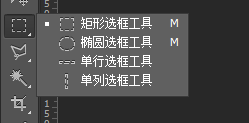
utobao编注:更多PS鼠绘教程交流讨论及PS鼠绘作品提交请进入优图宝PS作品交流区,地址:http://www.utobao.com/news/57.html
3:蒙版
4:画笔(个人觉得画笔是最牛逼的工具)
就这几个最基本的东西我们就可以完成很复杂的东西了 但是这些都是基础 也是组成所有作品的元素 可以不夸张的说 你把这几个东西玩的牛逼了 学什么都是坨坨的
那我们开始吧
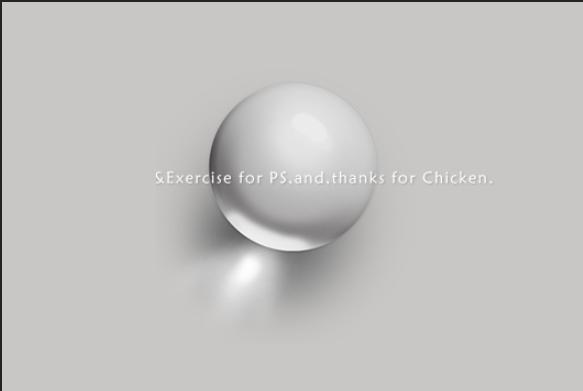
我在网上搜球 大家就找一个球 随便找的 我们仔细观察 发现其实这个球很漂亮
我们先画个轮廓

相信这个很简单 大家都会
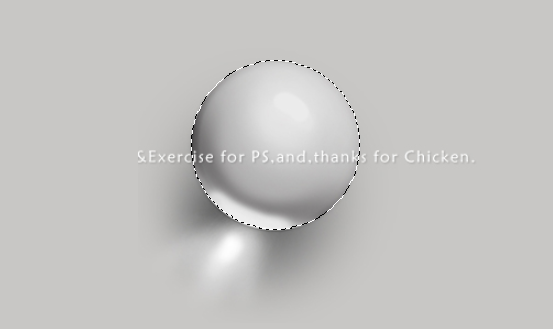 h
h
还是截图一下吧 就按照原来的球 画个轮廓
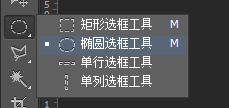
做的详细点
然后填色 填色大家都会的
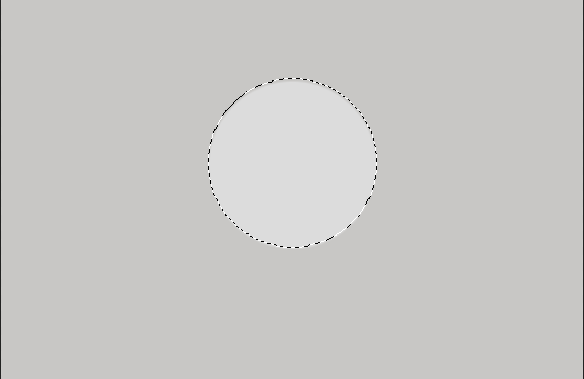
有选区的情况下 我们用画笔 调整颜色深一点 (记住是有选区的情况下)在圆的图层上在新建一个图层
画笔的硬度调整为0
沿着边缘画一下阴影
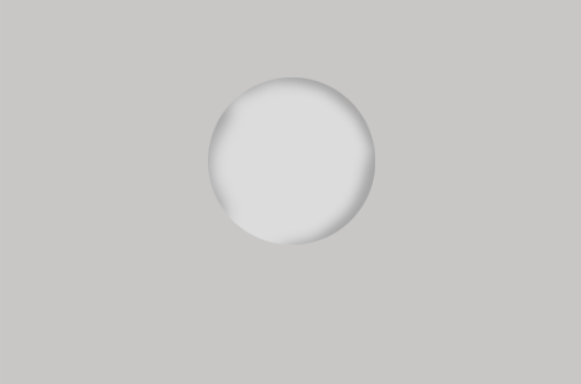
这边阴影很深
我们继续加强 按照原来的办法画

画完以后

钢笔勾出大的阴影

如图
我们按住ctrl+回车 变成选区
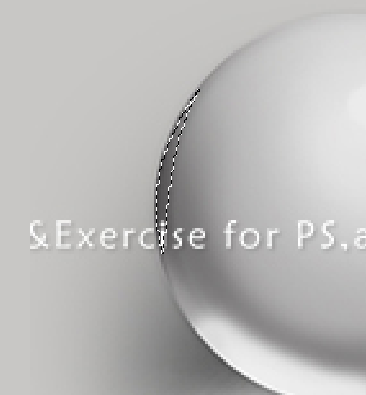
_ueditor_page_break_tag_
然后填充黑色

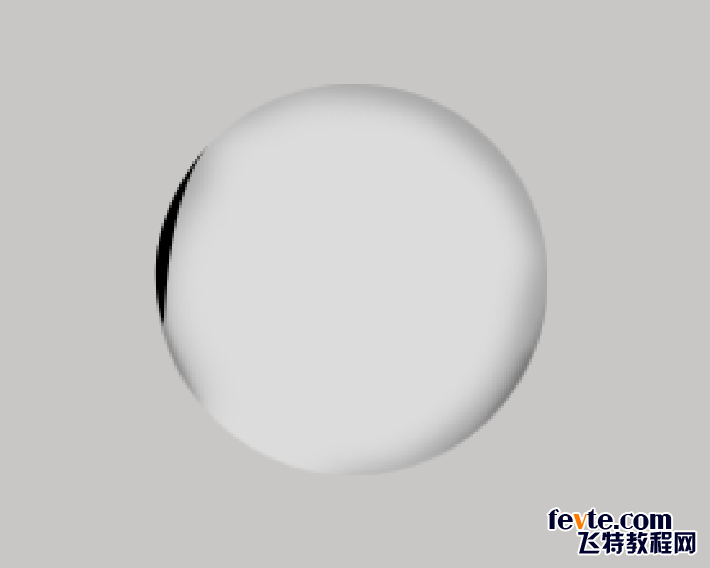
高斯模糊一下
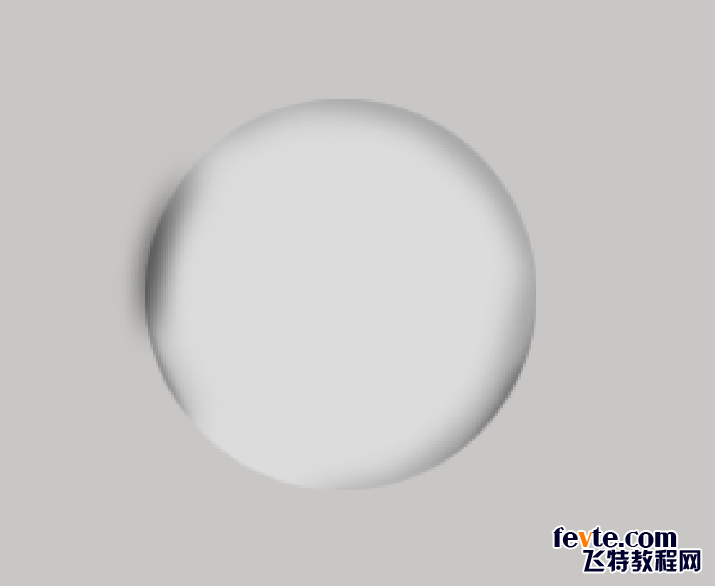
移动位置
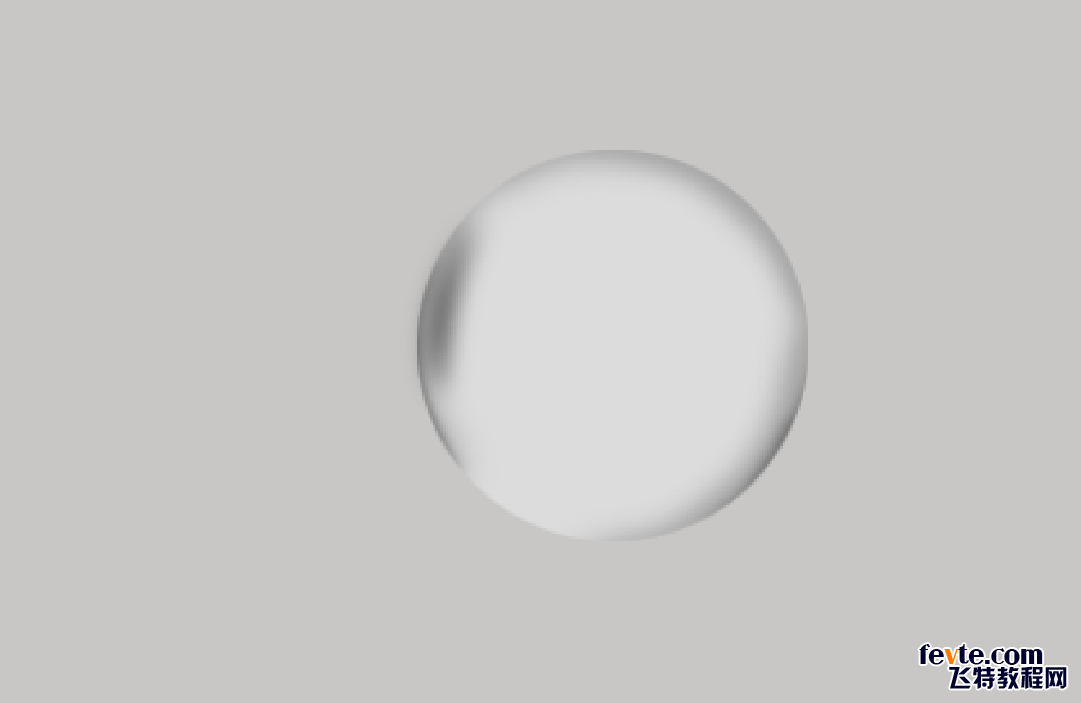
适当变换形状
ctrl+t
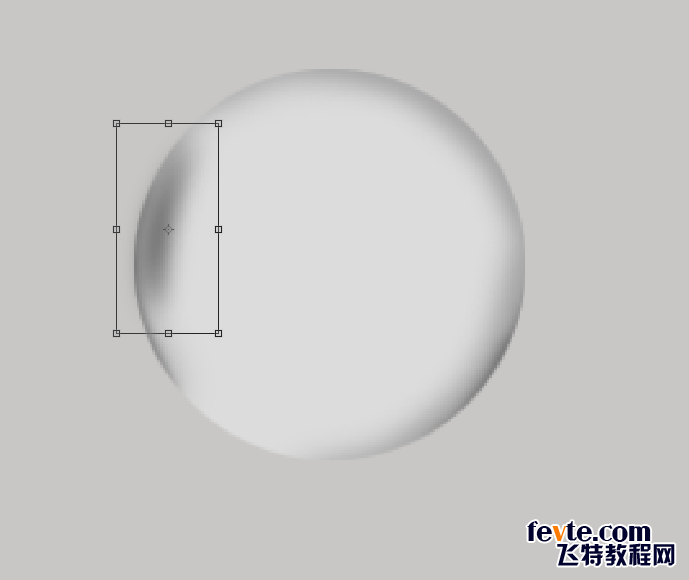
选择变形
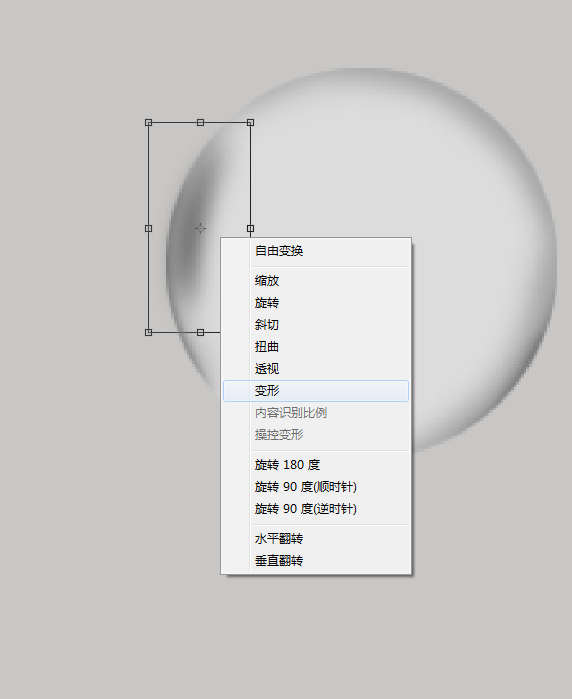
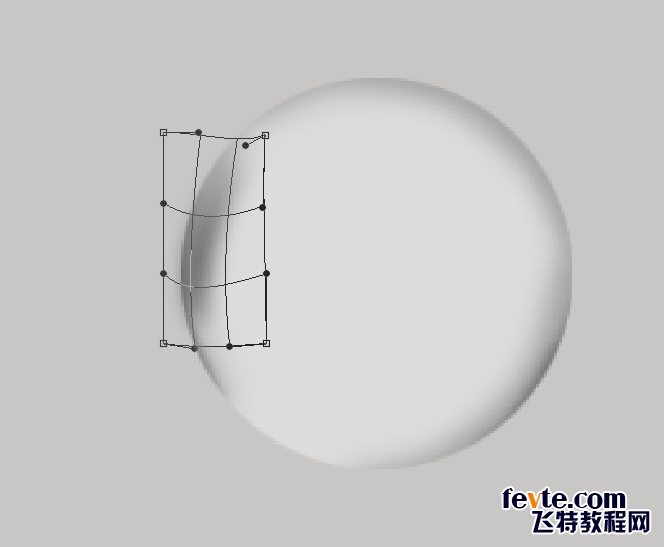
然后按回车键
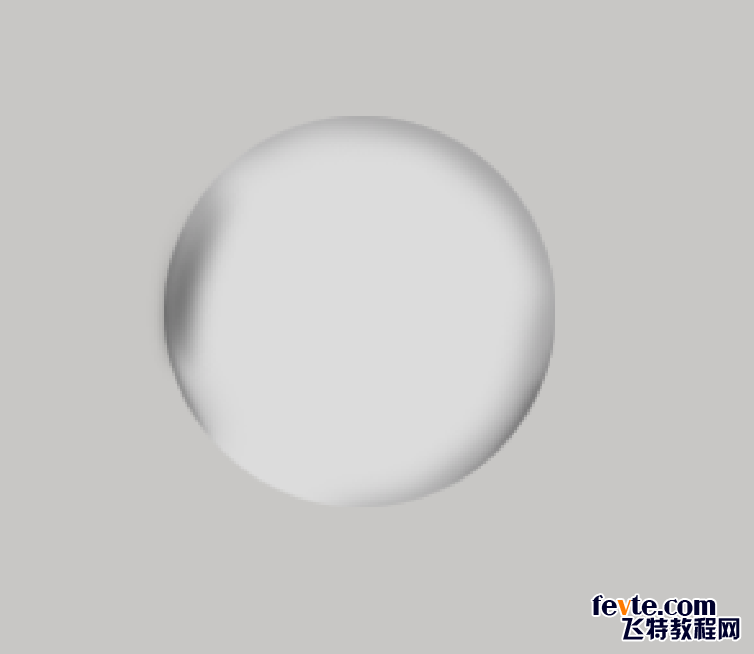
这样色块做好了
同样的办法添加一个更加暗的色块
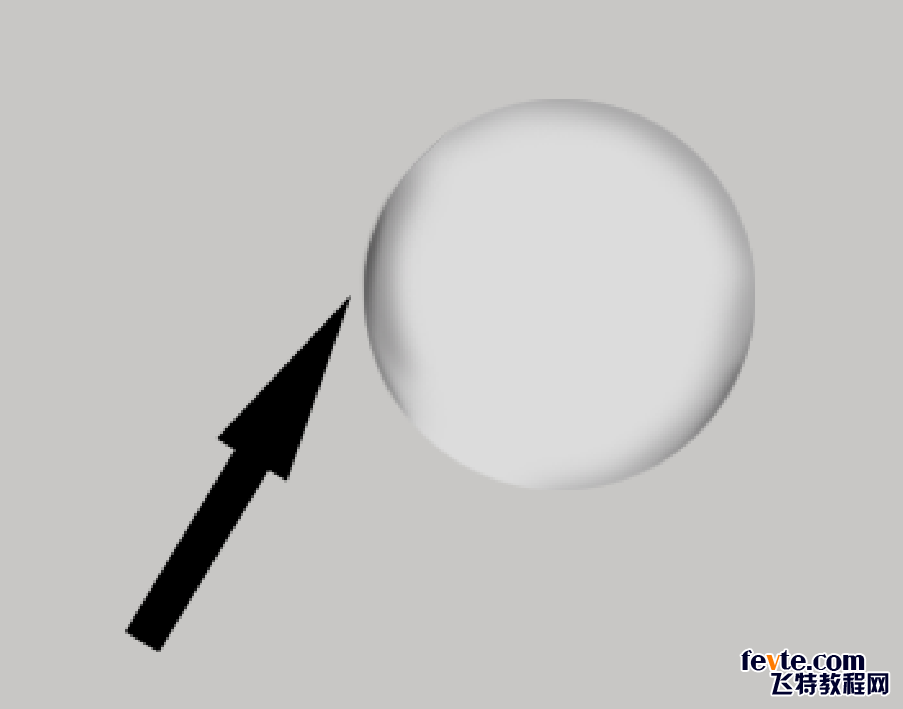
_ueditor_page_break_tag_
我们都是按照原图去操作
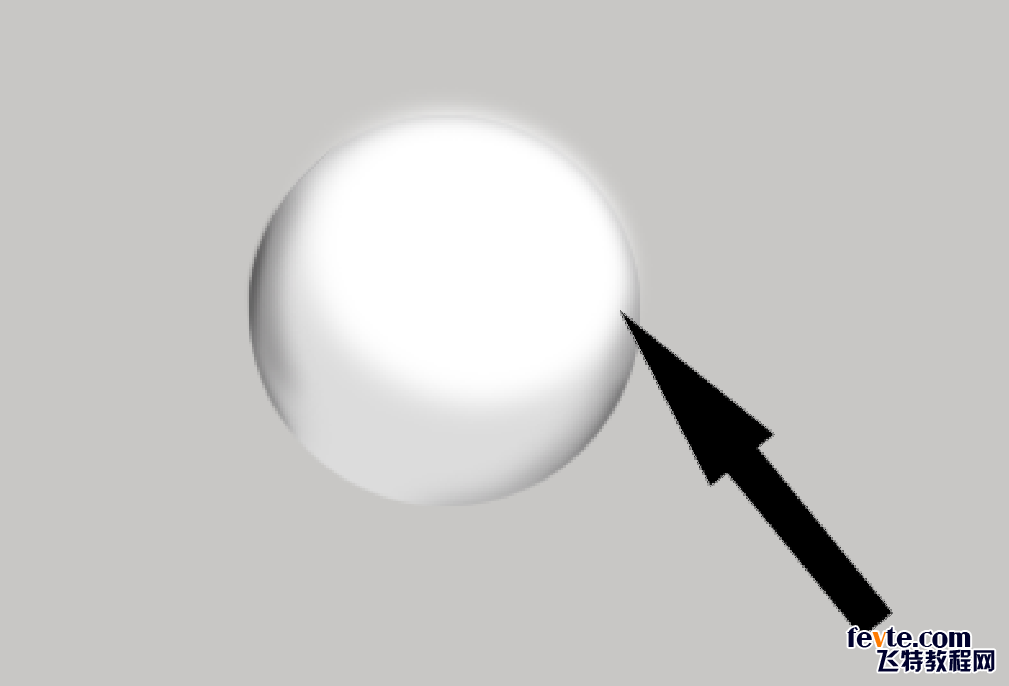
画个高光 高斯模糊
调低透明度
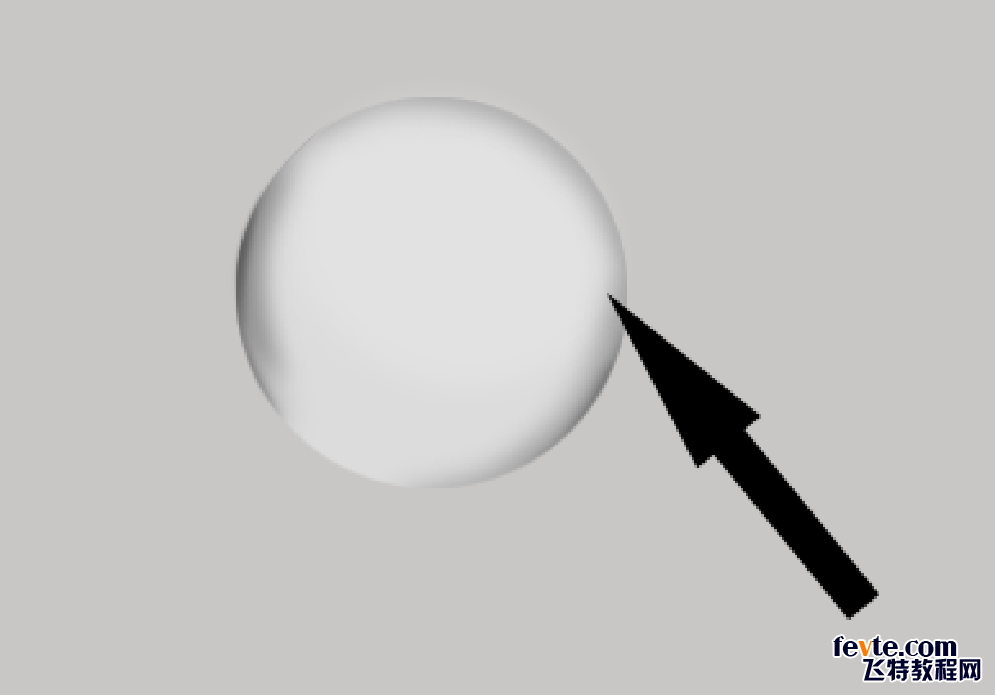
钢笔抠出过渡区域 素描好像叫明暗线吧
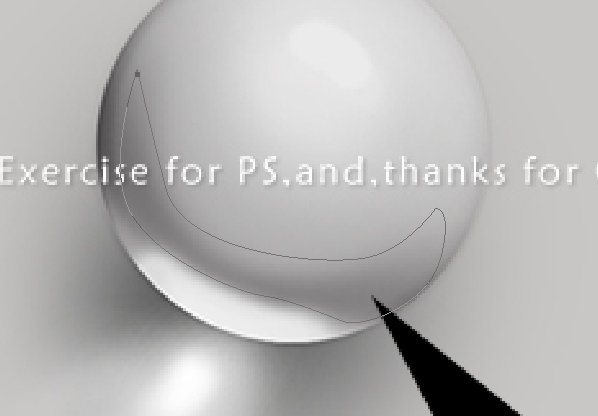
填充黑色 高斯模糊 透明度调整(不合适再变形)步骤就是这样的
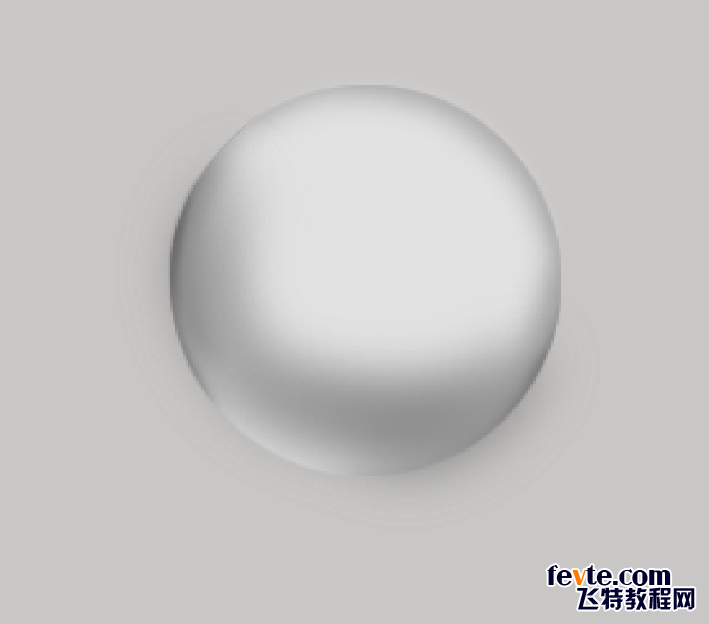
效果是这样 基本操作都差不多 色块组成
然后画高光

依然是钢笔抠图 填白色 高斯模糊 变形
效果好变形可以免去
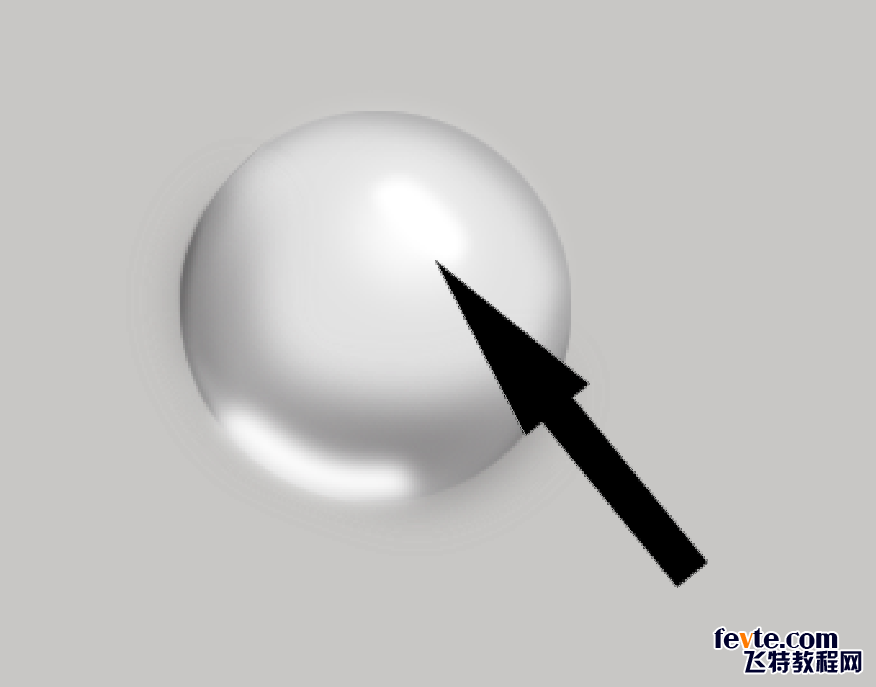
顶部的高光
最初始圆的图层下面我们开始做阴影 先做个高光在圆图层的下面
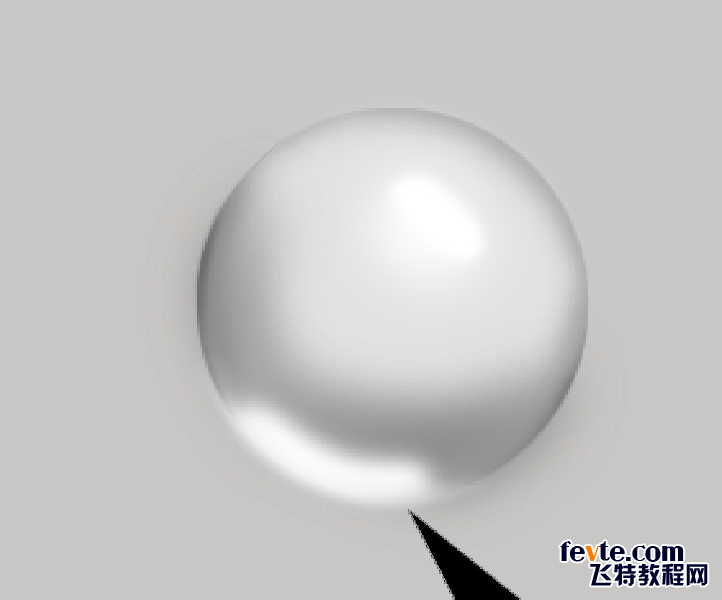
_ueditor_page_break_tag_
然后做阴影
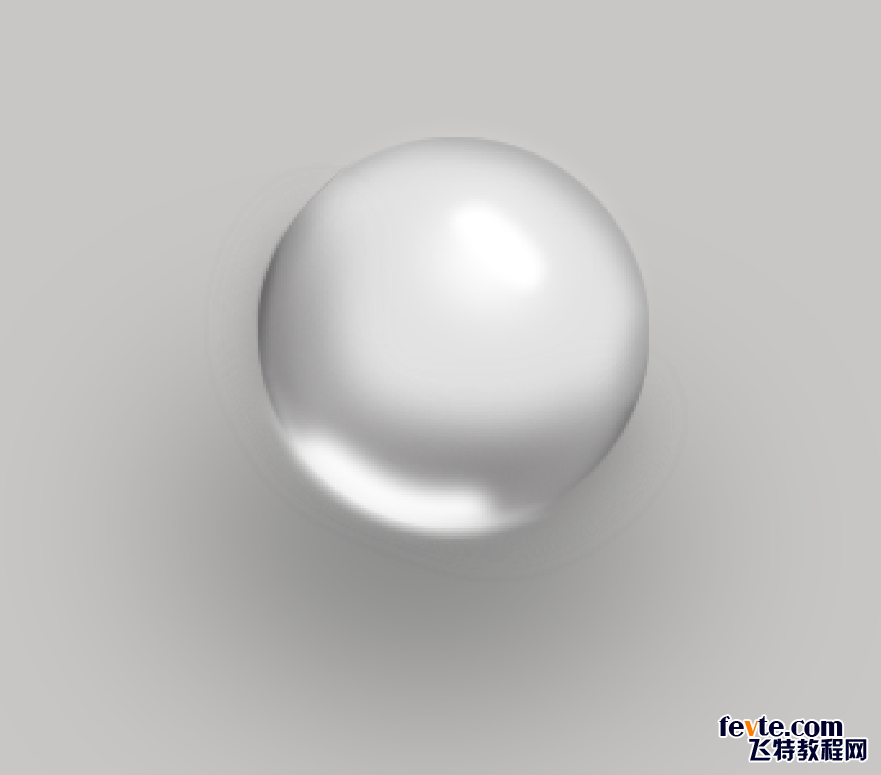
非常简单 做法是一样的 就是高斯模糊力度很大罢了
继续画
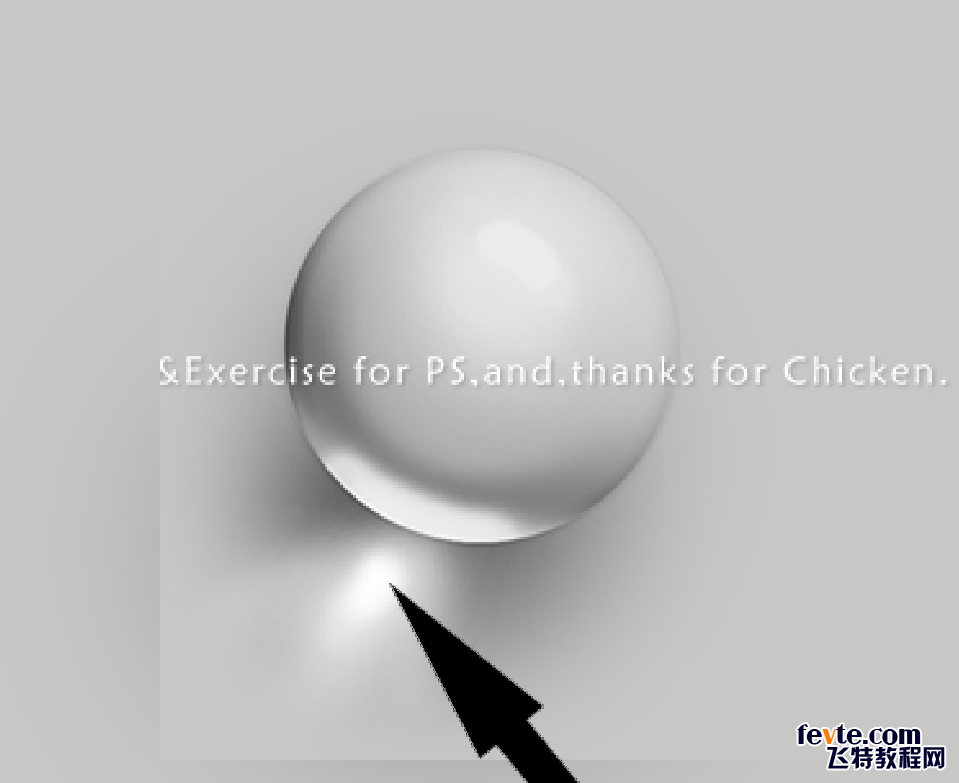
画这个高光
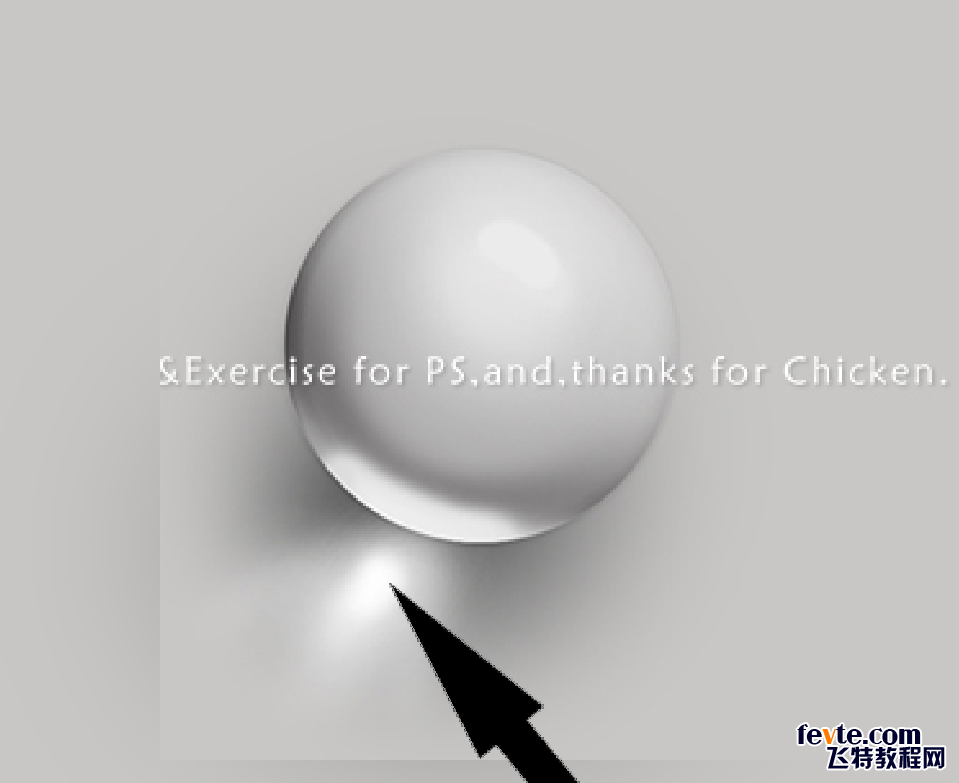
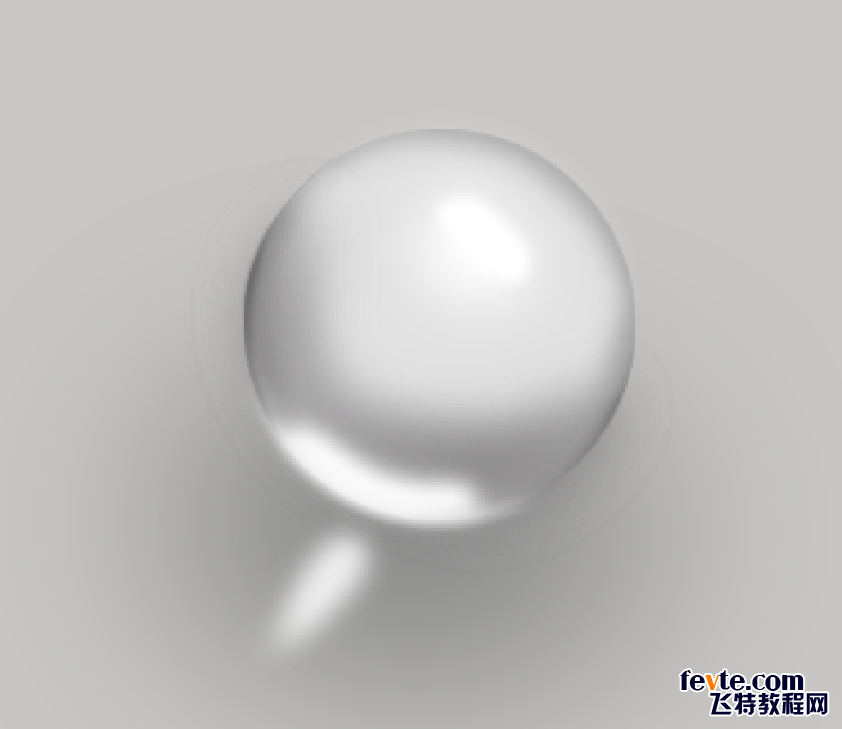
后面在加点阴影
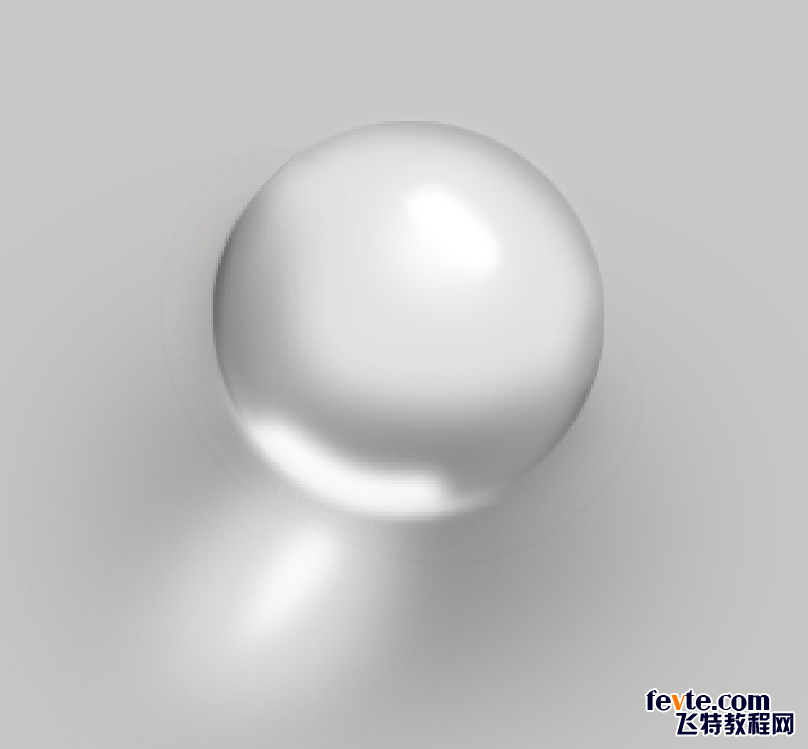
这样基本是做好了
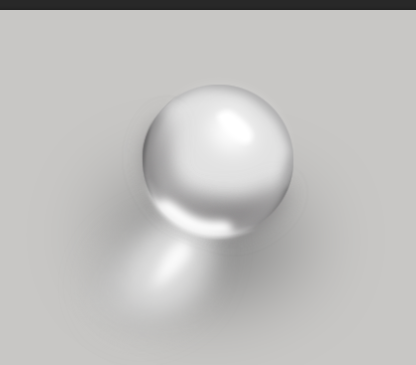 调整到百分百比例
调整到百分百比例
效果还是不错的
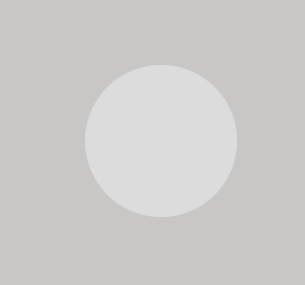
这个是动态过程
其实做起来就是比较简单的做法 按照原图 一步步添加色块 变形 调整透明度 高端合成都是需要这些基础的绘制 好设计师 不怕麻烦 一步步做 虽然很简单 但是需要耐心 坚持
我敢说 你多绘制一些东西 基础就会很扎实 做什么都心里有底 然后模仿什么都没问题 那你基本上是可以完成工作的了 模仿多了自己有感觉就很ok了
基础是很重要的 你有想法做不出来就悲剧了
好了 希望对大家有点帮助,画出来的朋友在下面交作业哈!
utobao编注:更多PS鼠绘教程交流讨论及PS鼠绘作品提交请进入优图宝PS作品交流区,地址:http://www.utobao.com/news/57.html




